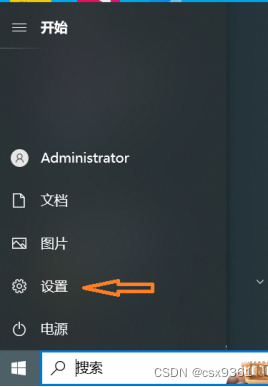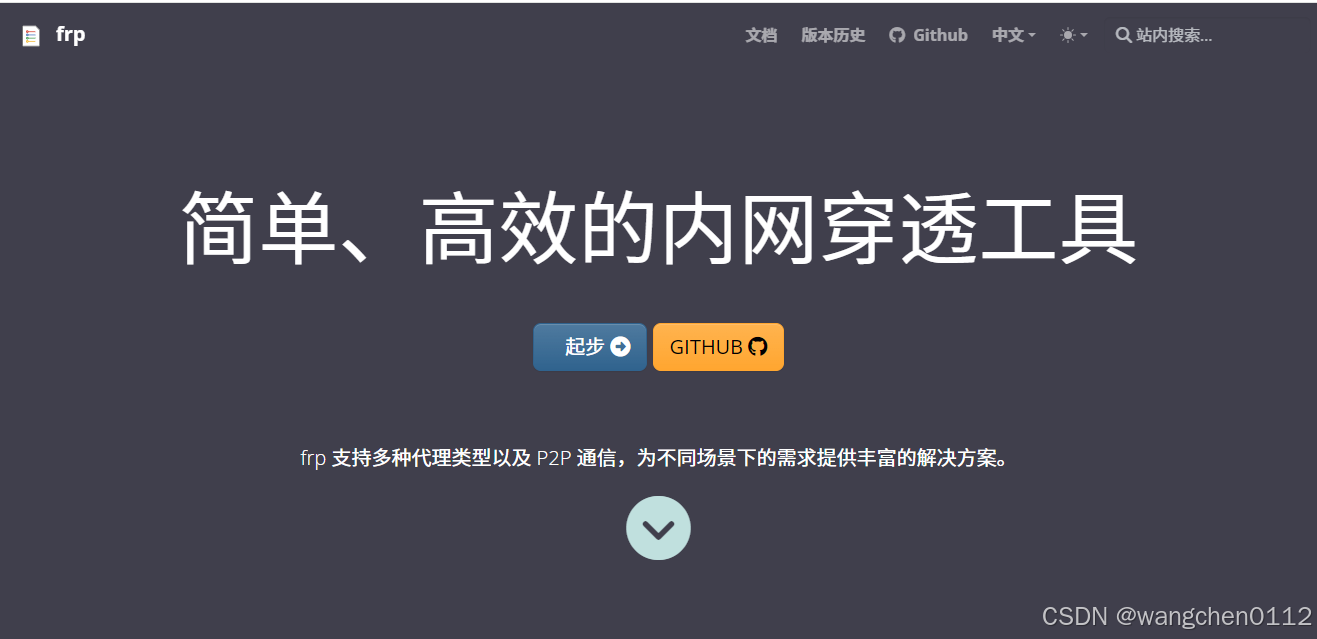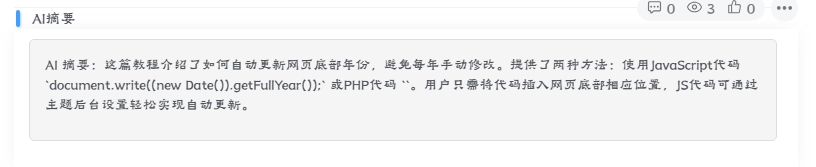软件下载
| 软件:Android Studio | 版本:2022 | ||
| 语言:英文 | 大小:1G | ||
| 安装环境:Win11/Win10/Win8/Win7 | |||
| 硬件要求:CPU@2.0GHz 内存@4G(或更高) | |||
| 下载通道①百度网盘丨下载链接: https://pan.baidu.com/s/1ZdZOfCZz7LE2I6XVKuonNw?pwd=6789 提取码:6789 | |||
目录
JDK安装与配置
一、下载JDK
二、JDK安装
三、JDK的环境配置
四、JDK的配置验证
Android studio安装
Android studio连接手机真机调试(以华为鸿蒙为例)
一、新建一个android项目
二、进入项目面板
三、配置Android Studio
四、安装手机驱动程序
五、连接手机
六、运行程序
七、查看手机日志
JDK安装与配置
一、下载JDK
可以到官网进行下载:
输入下载地址:Software Download | Oracle
往下拉,看到Developer Downloads ,点击 java
![图片[1] - 2024最新最全【Android studio】安装入门教程(非常详细)手把手教你安装使用!【附安装包】 - 潼语喧声 图片[1] - 2024最新最全【Android studio】安装入门教程(非常详细)手把手教你安装使用!【附安装包】 - 潼语喧声](https://i-blog.csdnimg.cn/blog_migrate/99508d5697ee6030018c58adacc1efac.png)
点击 Java (JDK) for Developers
![图片[2] - 2024最新最全【Android studio】安装入门教程(非常详细)手把手教你安装使用!【附安装包】 - 潼语喧声 图片[2] - 2024最新最全【Android studio】安装入门教程(非常详细)手把手教你安装使用!【附安装包】 - 潼语喧声](https://i-blog.csdnimg.cn/blog_migrate/6516555d156ef3cb20701906b10ec13a.png)
选择你想要下载的jdk版本
![图片[3] - 2024最新最全【Android studio】安装入门教程(非常详细)手把手教你安装使用!【附安装包】 - 潼语喧声 图片[3] - 2024最新最全【Android studio】安装入门教程(非常详细)手把手教你安装使用!【附安装包】 - 潼语喧声](https://i-blog.csdnimg.cn/blog_migrate/5b5696b60fe4250c68064adad7994d0f.png)
点击 JDK Downloads ,往下拉,
(有可能会提示先登录账号,才能下载。没账号的可以注册一个)
我的系统是Windows的 64位,个人偏爱压缩版,
所以选择了jdk-14.0.1\_windows-x64\_bin.zip
(压缩版的话,放到指定的目录下,直接解压出来就行了)
![图片[4] - 2024最新最全【Android studio】安装入门教程(非常详细)手把手教你安装使用!【附安装包】 - 潼语喧声 图片[4] - 2024最新最全【Android studio】安装入门教程(非常详细)手把手教你安装使用!【附安装包】 - 潼语喧声](https://i-blog.csdnimg.cn/blog_migrate/ccd2d07ff9d9177db17a7711712387e2.png)
二、JDK安装
傻瓜式的下一步即可!
1、双击运行安装包
![图片[5] - 2024最新最全【Android studio】安装入门教程(非常详细)手把手教你安装使用!【附安装包】 - 潼语喧声 图片[5] - 2024最新最全【Android studio】安装入门教程(非常详细)手把手教你安装使用!【附安装包】 - 潼语喧声](https://i-blog.csdnimg.cn/blog_migrate/8b1c150be705b3910d6ee4aa1bf5ba39.png)
2、修改JDK安装目录
![图片[6] - 2024最新最全【Android studio】安装入门教程(非常详细)手把手教你安装使用!【附安装包】 - 潼语喧声 图片[6] - 2024最新最全【Android studio】安装入门教程(非常详细)手把手教你安装使用!【附安装包】 - 潼语喧声](https://i-blog.csdnimg.cn/blog_migrate/cf3fb67260c1d8da996eeb07b91d3d66.png)
3、根据提示安装完成,这就完成jdk安装了,可以直接点关闭了。
![图片[7] - 2024最新最全【Android studio】安装入门教程(非常详细)手把手教你安装使用!【附安装包】 - 潼语喧声 图片[7] - 2024最新最全【Android studio】安装入门教程(非常详细)手把手教你安装使用!【附安装包】 - 潼语喧声](https://i-blog.csdnimg.cn/blog_migrate/8a059ecc9f412bd13d6b7637701c4f35.png)
![图片[8] - 2024最新最全【Android studio】安装入门教程(非常详细)手把手教你安装使用!【附安装包】 - 潼语喧声 图片[8] - 2024最新最全【Android studio】安装入门教程(非常详细)手把手教你安装使用!【附安装包】 - 潼语喧声](https://i-blog.csdnimg.cn/blog_migrate/baf4d23a3a09c9f0e1f11abe4d194c36.png)
三、JDK的环境配置
1、“我的电脑”右键→属性→高级系统设置→环境变量
![图片[9] - 2024最新最全【Android studio】安装入门教程(非常详细)手把手教你安装使用!【附安装包】 - 潼语喧声 图片[9] - 2024最新最全【Android studio】安装入门教程(非常详细)手把手教你安装使用!【附安装包】 - 潼语喧声](https://i-blog.csdnimg.cn/blog_migrate/440fbef359a8ee6bff78b3e79a6d7fc6.png)
![图片[10] - 2024最新最全【Android studio】安装入门教程(非常详细)手把手教你安装使用!【附安装包】 - 潼语喧声 图片[10] - 2024最新最全【Android studio】安装入门教程(非常详细)手把手教你安装使用!【附安装包】 - 潼语喧声](https://i-blog.csdnimg.cn/blog_migrate/2c60c9a2cbc700d77995929c229643a1.png)
![图片[11] - 2024最新最全【Android studio】安装入门教程(非常详细)手把手教你安装使用!【附安装包】 - 潼语喧声 图片[11] - 2024最新最全【Android studio】安装入门教程(非常详细)手把手教你安装使用!【附安装包】 - 潼语喧声](https://i-blog.csdnimg.cn/blog_migrate/8456ca2b79f1e43fb714ad9a35ac7d35.png)
2、点击“新建”,新建系统变量JAVA\_HOME,值为JDK安装根目录
![图片[12] - 2024最新最全【Android studio】安装入门教程(非常详细)手把手教你安装使用!【附安装包】 - 潼语喧声 图片[12] - 2024最新最全【Android studio】安装入门教程(非常详细)手把手教你安装使用!【附安装包】 - 潼语喧声](https://i-blog.csdnimg.cn/blog_migrate/6dfe8b93e2775ae72981c7f7a4934959.png)
![图片[13] - 2024最新最全【Android studio】安装入门教程(非常详细)手把手教你安装使用!【附安装包】 - 潼语喧声 图片[13] - 2024最新最全【Android studio】安装入门教程(非常详细)手把手教你安装使用!【附安装包】 - 潼语喧声](https://i-blog.csdnimg.cn/blog_migrate/6ec1322d25ae6a0e0e7c32c6c9a716d5.png)
3、编辑PATH变量,将刚刚新建的JAVA\_HOME变量加上bin目录设置到PATH中
【 %JAVA\_HOME%\bin;%JAVA\_HOME%\jre\bin; 】
![图片[14] - 2024最新最全【Android studio】安装入门教程(非常详细)手把手教你安装使用!【附安装包】 - 潼语喧声 图片[14] - 2024最新最全【Android studio】安装入门教程(非常详细)手把手教你安装使用!【附安装包】 - 潼语喧声](https://i-blog.csdnimg.cn/blog_migrate/f3507d436d3527c2cc7cfcb84d9d1491.png)
![图片[15] - 2024最新最全【Android studio】安装入门教程(非常详细)手把手教你安装使用!【附安装包】 - 潼语喧声 图片[15] - 2024最新最全【Android studio】安装入门教程(非常详细)手把手教你安装使用!【附安装包】 - 潼语喧声](https://i-blog.csdnimg.cn/blog_migrate/7d0d20cf6b35d1663585464a0d006ffc.png)
四、JDK的配置验证
cmd打开命令行,输入java -version
![图片[16] - 2024最新最全【Android studio】安装入门教程(非常详细)手把手教你安装使用!【附安装包】 - 潼语喧声 图片[16] - 2024最新最全【Android studio】安装入门教程(非常详细)手把手教你安装使用!【附安装包】 - 潼语喧声](https://i-blog.csdnimg.cn/blog_migrate/2cd23a10b31e2b995a5ca5d6ab0388eb.png)
最后是一个关键点 输入 javac ,看看有没有相关信息
![图片[17] - 2024最新最全【Android studio】安装入门教程(非常详细)手把手教你安装使用!【附安装包】 - 潼语喧声 图片[17] - 2024最新最全【Android studio】安装入门教程(非常详细)手把手教你安装使用!【附安装包】 - 潼语喧声](https://i-blog.csdnimg.cn/blog_migrate/4c78e30eee2ada9ab50dcef388053561.png)
Android studio安装
下载Android studio
Android studio安装的前提是必须保证安装了jdk1.8版本以上
1、打开android studio的官网:Download Android Studio & App Tools - Android Developers
![图片[18] - 2024最新最全【Android studio】安装入门教程(非常详细)手把手教你安装使用!【附安装包】 - 潼语喧声 图片[18] - 2024最新最全【Android studio】安装入门教程(非常详细)手把手教你安装使用!【附安装包】 - 潼语喧声](https://i-blog.csdnimg.cn/blog_migrate/25962b54e2bbfec2de63aed7d976ef5b.png)
2、跳转到下载界面,选择同意条款,并点击下载,如图:
![图片[19] - 2024最新最全【Android studio】安装入门教程(非常详细)手把手教你安装使用!【附安装包】 - 潼语喧声 图片[19] - 2024最新最全【Android studio】安装入门教程(非常详细)手把手教你安装使用!【附安装包】 - 潼语喧声](https://i-blog.csdnimg.cn/blog_migrate/e70340b094e62bfddafcb21097b865a0.png)
3、等待下载完成之后,双击android-studio的exe文件运行,如图:
![图片[20] - 2024最新最全【Android studio】安装入门教程(非常详细)手把手教你安装使用!【附安装包】 - 潼语喧声 图片[20] - 2024最新最全【Android studio】安装入门教程(非常详细)手把手教你安装使用!【附安装包】 - 潼语喧声](https://i-blog.csdnimg.cn/blog_migrate/c4f6f0d590a1479aeece48550ad4cc36.png)
4、点击Next,跳转到Choose Components界面,默认选择的内容就好,如图:
![图片[21] - 2024最新最全【Android studio】安装入门教程(非常详细)手把手教你安装使用!【附安装包】 - 潼语喧声 图片[21] - 2024最新最全【Android studio】安装入门教程(非常详细)手把手教你安装使用!【附安装包】 - 潼语喧声](https://i-blog.csdnimg.cn/blog_migrate/918641c7bc6610be59bed10d8684fba9.png)
5、点击Next,跳转到安装路径界面,选择你安装的目录即可,如图:
![图片[22] - 2024最新最全【Android studio】安装入门教程(非常详细)手把手教你安装使用!【附安装包】 - 潼语喧声 图片[22] - 2024最新最全【Android studio】安装入门教程(非常详细)手把手教你安装使用!【附安装包】 - 潼语喧声](https://i-blog.csdnimg.cn/blog_migrate/b32979fbeda4224f3f92afa2d79360c3.png)
6、点击Next,跳转到安装界面,如图**:**
![图片[23] - 2024最新最全【Android studio】安装入门教程(非常详细)手把手教你安装使用!【附安装包】 - 潼语喧声 图片[23] - 2024最新最全【Android studio】安装入门教程(非常详细)手把手教你安装使用!【附安装包】 - 潼语喧声](https://i-blog.csdnimg.cn/blog_migrate/37b4d78d3d5db15a4dc303b5100ee3f2.png)
7、点击Install,跳转到正在安装界面,如图:
![图片[24] - 2024最新最全【Android studio】安装入门教程(非常详细)手把手教你安装使用!【附安装包】 - 潼语喧声 图片[24] - 2024最新最全【Android studio】安装入门教程(非常详细)手把手教你安装使用!【附安装包】 - 潼语喧声](https://i-blog.csdnimg.cn/blog_migrate/e3aeba43f17c11c7048ef795c78aa032.png)
8、安装完毕之后出现以下界面,如图:
![图片[25] - 2024最新最全【Android studio】安装入门教程(非常详细)手把手教你安装使用!【附安装包】 - 潼语喧声 图片[25] - 2024最新最全【Android studio】安装入门教程(非常详细)手把手教你安装使用!【附安装包】 - 潼语喧声](https://i-blog.csdnimg.cn/blog_migrate/5d4b5a3927637bc8739a58fef339bd59.png)
9、点击Next,跳转到下图界面,默认勾选Start Android Studio,也可以不勾选Start Android Studio,这里我选择默认勾选,如图:
![图片[26] - 2024最新最全【Android studio】安装入门教程(非常详细)手把手教你安装使用!【附安装包】 - 潼语喧声 图片[26] - 2024最新最全【Android studio】安装入门教程(非常详细)手把手教你安装使用!【附安装包】 - 潼语喧声](https://i-blog.csdnimg.cn/blog_migrate/5f7ae17d5e1875ebb583914f33df3477.png)
10,点击Finish,开始启动Android Studio,弹出导入设置文件的界面,我这里直接选择Do not import settings,如图:
![图片[27] - 2024最新最全【Android studio】安装入门教程(非常详细)手把手教你安装使用!【附安装包】 - 潼语喧声 图片[27] - 2024最新最全【Android studio】安装入门教程(非常详细)手把手教你安装使用!【附安装包】 - 潼语喧声](https://i-blog.csdnimg.cn/blog_migrate/f1f9a49fc7c13d8d82ae6e6c98cf3d60.png)
如果本地有设置文件,选择Config or installation folder
如果本地没有设置文件,选择Do not import settings
11、点击OK,跳转到Data Sharing界面,根据自己用途选择,我这里选择Don’t send,如图:
![图片[28] - 2024最新最全【Android studio】安装入门教程(非常详细)手把手教你安装使用!【附安装包】 - 潼语喧声 图片[28] - 2024最新最全【Android studio】安装入门教程(非常详细)手把手教你安装使用!【附安装包】 - 潼语喧声](https://i-blog.csdnimg.cn/blog_migrate/1c574e89648f8e3a3f8beb722d23a288.png)
12、点击Don’t send,弹出找不到SDK的界面,如图:
![图片[29] - 2024最新最全【Android studio】安装入门教程(非常详细)手把手教你安装使用!【附安装包】 - 潼语喧声 图片[29] - 2024最新最全【Android studio】安装入门教程(非常详细)手把手教你安装使用!【附安装包】 - 潼语喧声](https://i-blog.csdnimg.cn/blog_migrate/9838656a57040dbf4ebae4c15f43c9c5.png)
13、点击Cancel,跳转到AS的安装向导界面,如图:
![图片[30] - 2024最新最全【Android studio】安装入门教程(非常详细)手把手教你安装使用!【附安装包】 - 潼语喧声 图片[30] - 2024最新最全【Android studio】安装入门教程(非常详细)手把手教你安装使用!【附安装包】 - 潼语喧声](https://i-blog.csdnimg.cn/blog_migrate/6e7555f5c64ad6f97ae089e8854e4e12.png)
14、点击Next,跳转到安装类型界面,可以选择标准按装,也可以选择自定义安装,默认选择标准安装,我这里选择自定义安装,如图:
![图片[31] - 2024最新最全【Android studio】安装入门教程(非常详细)手把手教你安装使用!【附安装包】 - 潼语喧声 图片[31] - 2024最新最全【Android studio】安装入门教程(非常详细)手把手教你安装使用!【附安装包】 - 潼语喧声](https://i-blog.csdnimg.cn/blog_migrate/6386ea27f326e34f207f8dd8736ec708.png)
15、点击Next,跳转到JDK的路径选择界面,默认选择,如图:
![图片[32] - 2024最新最全【Android studio】安装入门教程(非常详细)手把手教你安装使用!【附安装包】 - 潼语喧声 图片[32] - 2024最新最全【Android studio】安装入门教程(非常详细)手把手教你安装使用!【附安装包】 - 潼语喧声](https://i-blog.csdnimg.cn/blog_migrate/e93ffb1c5736840c88ffc6a38e2d43d4.png)
16、点击Next,跳转到UI界面风格界面,选择你自己喜欢的风格,我这里选择默认,如图:
![图片[33] - 2024最新最全【Android studio】安装入门教程(非常详细)手把手教你安装使用!【附安装包】 - 潼语喧声 图片[33] - 2024最新最全【Android studio】安装入门教程(非常详细)手把手教你安装使用!【附安装包】 - 潼语喧声](https://i-blog.csdnimg.cn/blog_migrate/717374a09be4205730c70d3722d79b1b.png)
17、点击Next,跳转的安装SDK界面,默认选择,选择安装的路径,如图:
![图片[34] - 2024最新最全【Android studio】安装入门教程(非常详细)手把手教你安装使用!【附安装包】 - 潼语喧声 图片[34] - 2024最新最全【Android studio】安装入门教程(非常详细)手把手教你安装使用!【附安装包】 - 潼语喧声](https://i-blog.csdnimg.cn/blog_migrate/9440353988a5593b2d91518c3c0fa869.png)
18、点击Next,跳转内存分配界面,默认就好,内存主要看你自己电脑内存,每个人的电脑内存是不一样的,如图:
![图片[35] - 2024最新最全【Android studio】安装入门教程(非常详细)手把手教你安装使用!【附安装包】 - 潼语喧声 图片[35] - 2024最新最全【Android studio】安装入门教程(非常详细)手把手教你安装使用!【附安装包】 - 潼语喧声](https://i-blog.csdnimg.cn/blog_migrate/2e947b525d20c3bd0ff681632ea4dff2.png)
19、点击Next,确认安装配置界面,如图:
![图片[36] - 2024最新最全【Android studio】安装入门教程(非常详细)手把手教你安装使用!【附安装包】 - 潼语喧声 图片[36] - 2024最新最全【Android studio】安装入门教程(非常详细)手把手教你安装使用!【附安装包】 - 潼语喧声](https://i-blog.csdnimg.cn/blog_migrate/73608c51d004e07883a41696aa7e73a4.png)
20、点击Finish,跳转到SDK下载安装界面,如图:
![图片[37] - 2024最新最全【Android studio】安装入门教程(非常详细)手把手教你安装使用!【附安装包】 - 潼语喧声 图片[37] - 2024最新最全【Android studio】安装入门教程(非常详细)手把手教你安装使用!【附安装包】 - 潼语喧声](https://i-blog.csdnimg.cn/blog_migrate/1289c4d299f0c78ae6dfcfc0539f48af.png)
20、安装完成,出现以下界面,如图:
![图片[38] - 2024最新最全【Android studio】安装入门教程(非常详细)手把手教你安装使用!【附安装包】 - 潼语喧声 图片[38] - 2024最新最全【Android studio】安装入门教程(非常详细)手把手教你安装使用!【附安装包】 - 潼语喧声](https://i-blog.csdnimg.cn/blog_migrate/a1e6652aad19ee4d62d08bfe926195a4.png)
21、点击Finish,弹出以下界面表示安装完成,如图:
![图片[39] - 2024最新最全【Android studio】安装入门教程(非常详细)手把手教你安装使用!【附安装包】 - 潼语喧声 图片[39] - 2024最新最全【Android studio】安装入门教程(非常详细)手把手教你安装使用!【附安装包】 - 潼语喧声](https://i-blog.csdnimg.cn/blog_migrate/3f5805f9b1014ac88d882dbd3b5574e9.png)
Android studio连接手机真机调试(以华为鸿蒙为例)
一、新建一个android项目
空白活动页,名字,包名默认就好!
![图片[40] - 2024最新最全【Android studio】安装入门教程(非常详细)手把手教你安装使用!【附安装包】 - 潼语喧声 图片[40] - 2024最新最全【Android studio】安装入门教程(非常详细)手把手教你安装使用!【附安装包】 - 潼语喧声](https://i-blog.csdnimg.cn/blog_migrate/a109baff83f6cae04281f110b9e7b8f7.png)
![图片[41] - 2024最新最全【Android studio】安装入门教程(非常详细)手把手教你安装使用!【附安装包】 - 潼语喧声 图片[41] - 2024最新最全【Android studio】安装入门教程(非常详细)手把手教你安装使用!【附安装包】 - 潼语喧声](https://i-blog.csdnimg.cn/blog_migrate/9777d51a6c71626606a2688e1c55fdff.png)
这里Language一开始进来的时候可能默认是Kotlin,需要调成Java
二、进入项目面板
会自动将activity\_main.xml和MainActivity.java文件打开
![图片[42] - 2024最新最全【Android studio】安装入门教程(非常详细)手把手教你安装使用!【附安装包】 - 潼语喧声 图片[42] - 2024最新最全【Android studio】安装入门教程(非常详细)手把手教你安装使用!【附安装包】 - 潼语喧声](https://i-blog.csdnimg.cn/blog_migrate/2d385935087f139bde7ffbb4ae1e30f9.png)
三、配置Android Studio
1、打开设置页面:file–>setting
![图片[43] - 2024最新最全【Android studio】安装入门教程(非常详细)手把手教你安装使用!【附安装包】 - 潼语喧声 图片[43] - 2024最新最全【Android studio】安装入门教程(非常详细)手把手教你安装使用!【附安装包】 - 潼语喧声](https://i-blog.csdnimg.cn/blog_migrate/6798511407b28654af5049c568a56037.png)
2、搜索框搜索Android SDK,进入Android SDK界面
![图片[44] - 2024最新最全【Android studio】安装入门教程(非常详细)手把手教你安装使用!【附安装包】 - 潼语喧声 图片[44] - 2024最新最全【Android studio】安装入门教程(非常详细)手把手教你安装使用!【附安装包】 - 潼语喧声](https://i-blog.csdnimg.cn/blog_migrate/520c8b023f5e50a6d58fa37fdd038947.png)
3、选择你想装的SDK版本,这里一开始安装流程的时候其实已经默认装了一个SDK了,看自己需要选择安装不同版本的SDK
![图片[45] - 2024最新最全【Android studio】安装入门教程(非常详细)手把手教你安装使用!【附安装包】 - 潼语喧声 图片[45] - 2024最新最全【Android studio】安装入门教程(非常详细)手把手教你安装使用!【附安装包】 - 潼语喧声](https://i-blog.csdnimg.cn/blog_migrate/52f321cf2edd420c90f83895e0402dcf.png)
![图片[46] - 2024最新最全【Android studio】安装入门教程(非常详细)手把手教你安装使用!【附安装包】 - 潼语喧声 图片[46] - 2024最新最全【Android studio】安装入门教程(非常详细)手把手教你安装使用!【附安装包】 - 潼语喧声](https://i-blog.csdnimg.cn/blog_migrate/2d58212c05e69bdc3806c13941df46c8.png)
4、选择SDK Tools,然后勾选Google USB Driver,然后再点击OK
![图片[47] - 2024最新最全【Android studio】安装入门教程(非常详细)手把手教你安装使用!【附安装包】 - 潼语喧声 图片[47] - 2024最新最全【Android studio】安装入门教程(非常详细)手把手教你安装使用!【附安装包】 - 潼语喧声](https://i-blog.csdnimg.cn/blog_migrate/b5c1981f0d7c7820699ade8cbf76a00b.png)
![图片[48] - 2024最新最全【Android studio】安装入门教程(非常详细)手把手教你安装使用!【附安装包】 - 潼语喧声 图片[48] - 2024最新最全【Android studio】安装入门教程(非常详细)手把手教你安装使用!【附安装包】 - 潼语喧声](https://i-blog.csdnimg.cn/blog_migrate/8d4b4a08fb0783d1fbcaa9c628d13945.png)
点击OK,然后再点击Finish
Android Studio配置完毕
四、安装手机驱动程序
手机用数据线连接电脑
1、进入电脑设备管理器界面,并点开便携设备,找到你的手机图标
![图片[49] - 2024最新最全【Android studio】安装入门教程(非常详细)手把手教你安装使用!【附安装包】 - 潼语喧声 图片[49] - 2024最新最全【Android studio】安装入门教程(非常详细)手把手教你安装使用!【附安装包】 - 潼语喧声](https://i-blog.csdnimg.cn/blog_migrate/b51caabf67c237be91afbdeeee479f74.png)
2、右键你的手机图标,进入属性界面,选择驱动程序,点击更新驱动程序
![图片[50] - 2024最新最全【Android studio】安装入门教程(非常详细)手把手教你安装使用!【附安装包】 - 潼语喧声 图片[50] - 2024最新最全【Android studio】安装入门教程(非常详细)手把手教你安装使用!【附安装包】 - 潼语喧声](https://i-blog.csdnimg.cn/blog_migrate/fdca7249772a9fe1490002e139c282ad.png)
3、点击浏览我的电脑以查找驱动程序
![图片[51] - 2024最新最全【Android studio】安装入门教程(非常详细)手把手教你安装使用!【附安装包】 - 潼语喧声 图片[51] - 2024最新最全【Android studio】安装入门教程(非常详细)手把手教你安装使用!【附安装包】 - 潼语喧声](https://i-blog.csdnimg.cn/blog_migrate/85db95029e8815a13981f73c8adffa41.png)
4、找到之前下载的Google USB Driver驱动所在的路径
这个路径是你安装SDK的路径
![图片[52] - 2024最新最全【Android studio】安装入门教程(非常详细)手把手教你安装使用!【附安装包】 - 潼语喧声 图片[52] - 2024最新最全【Android studio】安装入门教程(非常详细)手把手教你安装使用!【附安装包】 - 潼语喧声](https://i-blog.csdnimg.cn/blog_migrate/849e8621665b0e08509acf583d2e63a3.png)
![图片[53] - 2024最新最全【Android studio】安装入门教程(非常详细)手把手教你安装使用!【附安装包】 - 潼语喧声 图片[53] - 2024最新最全【Android studio】安装入门教程(非常详细)手把手教你安装使用!【附安装包】 - 潼语喧声](https://i-blog.csdnimg.cn/blog_migrate/2220186967a4a2b3ed22529332337903.png)
5、点击下一步直至结束
五、连接手机
1、打开手机开发者模式
根据手机型号不同选择对应的方法
2、打开USB调试,手机弹出密钥指纹,选择允许
![图片[54] - 2024最新最全【Android studio】安装入门教程(非常详细)手把手教你安装使用!【附安装包】 - 潼语喧声 图片[54] - 2024最新最全【Android studio】安装入门教程(非常详细)手把手教你安装使用!【附安装包】 - 潼语喧声](https://i-blog.csdnimg.cn/blog_migrate/0034a9917aeb32e68fa3e4ee1f5c64b0.png)
![图片[55] - 2024最新最全【Android studio】安装入门教程(非常详细)手把手教你安装使用!【附安装包】 - 潼语喧声 图片[55] - 2024最新最全【Android studio】安装入门教程(非常详细)手把手教你安装使用!【附安装包】 - 潼语喧声](https://i-blog.csdnimg.cn/blog_migrate/b388fe667eeac8643a3b49266a202e05.png)
六、运行程序
1、在Android studio面板里,运行MainActivity.java,编译成功后,正常情况你手机会提示你安装程序,安装完成后,就可以运行了
![图片[56] - 2024最新最全【Android studio】安装入门教程(非常详细)手把手教你安装使用!【附安装包】 - 潼语喧声 图片[56] - 2024最新最全【Android studio】安装入门教程(非常详细)手把手教你安装使用!【附安装包】 - 潼语喧声](https://i-blog.csdnimg.cn/blog_migrate/1b90b541d9d227475391c760dd007e5c.png)
这里对于华为手机有个坑,我们在开发者选项那里,如果打开了“监控ADB安装应用”,会导致这个程序在手机上安不上,需要关上那个“监控ADB安装应用”选项
![图片[57] - 2024最新最全【Android studio】安装入门教程(非常详细)手把手教你安装使用!【附安装包】 - 潼语喧声 图片[57] - 2024最新最全【Android studio】安装入门教程(非常详细)手把手教你安装使用!【附安装包】 - 潼语喧声](https://i-blog.csdnimg.cn/blog_migrate/84f017edb41b0d6f2d8fbdf7ebc72bf9.png)
最后手机提示运行成功
![图片[58] - 2024最新最全【Android studio】安装入门教程(非常详细)手把手教你安装使用!【附安装包】 - 潼语喧声 图片[58] - 2024最新最全【Android studio】安装入门教程(非常详细)手把手教你安装使用!【附安装包】 - 潼语喧声](https://i-blog.csdnimg.cn/blog_migrate/5ec97970de6400efd620c4d4b75ed78c.png)
七、查看手机日志
1、Android studio查看日志
当我们程序安装好了以后,在底部开启Logcat,就可以查看手机日志了
![图片[59] - 2024最新最全【Android studio】安装入门教程(非常详细)手把手教你安装使用!【附安装包】 - 潼语喧声 图片[59] - 2024最新最全【Android studio】安装入门教程(非常详细)手把手教你安装使用!【附安装包】 - 潼语喧声](https://i-blog.csdnimg.cn/blog_migrate/b2f8aa8500ccef7f8bb81e7e0c93be5d.png)
还可以选择不同进程,查看不同进程的日志
这里我们如果想更好的查看日志,可以设置过滤,根据tag,message等设置过滤
![图片[60] - 2024最新最全【Android studio】安装入门教程(非常详细)手把手教你安装使用!【附安装包】 - 潼语喧声 图片[60] - 2024最新最全【Android studio】安装入门教程(非常详细)手把手教你安装使用!【附安装包】 - 潼语喧声](https://i-blog.csdnimg.cn/blog_migrate/49748c150d81ad7836b1034ceca4d686.png)
要想更好的查看数据,需要把左侧自动换行打开
![图片[61] - 2024最新最全【Android studio】安装入门教程(非常详细)手把手教你安装使用!【附安装包】 - 潼语喧声 图片[61] - 2024最新最全【Android studio】安装入门教程(非常详细)手把手教你安装使用!【附安装包】 - 潼语喧声](https://i-blog.csdnimg.cn/blog_migrate/9015186cdcf0f3c74434e81e08eff351.png)
2、adb shell查看日志
Android Studio日志跟adb shell上查看的其实一致
我们先进入安装的SDK目录,进入platform-tools目录下,找到adb应用程序,从这里打开cmd,因为这里没有将adb添加到环境变量,要是已经添加过adb的环境变量的可以直接打开cmd
然后命令行输入:adb devices 查看当前是否有连接设备
![图片[62] - 2024最新最全【Android studio】安装入门教程(非常详细)手把手教你安装使用!【附安装包】 - 潼语喧声 图片[62] - 2024最新最全【Android studio】安装入门教程(非常详细)手把手教你安装使用!【附安装包】 - 潼语喧声](https://i-blog.csdnimg.cn/blog_migrate/c3ec0d9934f7de5292ed505aeeedff93.png)
然后输入adb shell,打开adb的shell模式
输入logcat就可以查看手机日志了,要想看对应tag的日志可以用管道符做过滤就行了